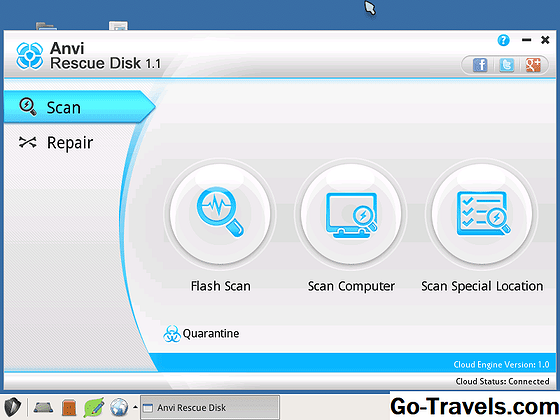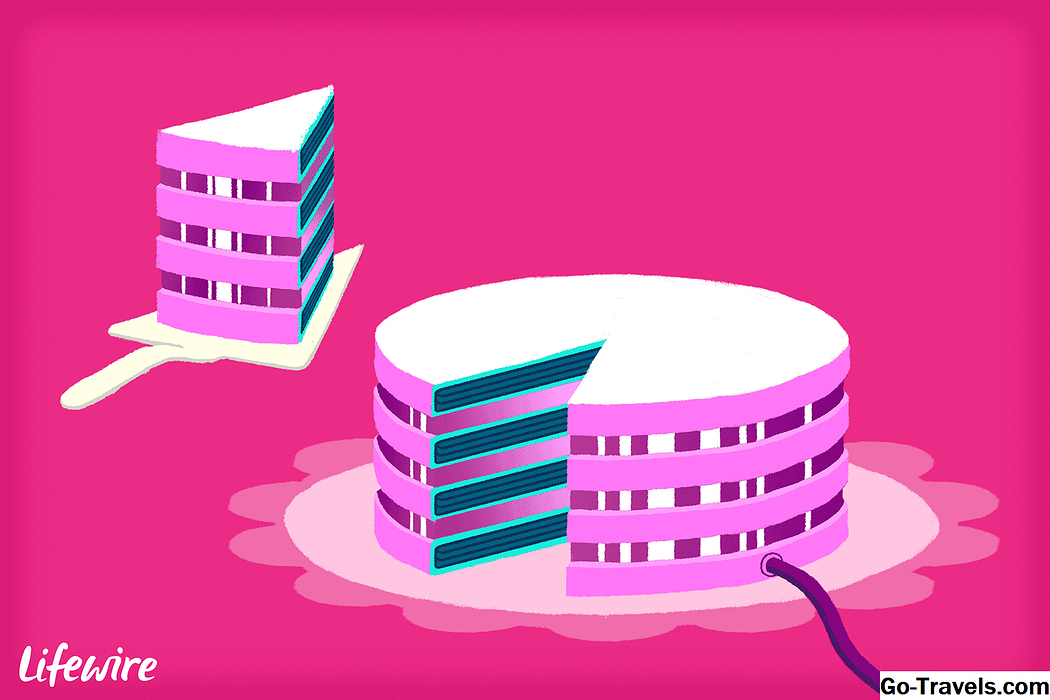Oletko koskaan miettinyt, mikä vie kaiken kiintolevytilan? Levytilan analysointityökalu, jota joskus kutsutaan varastointianalysaattoriksi, on ohjelma, joka on erityisesti suunniteltu kertomaan sinulle.
Toki voit tarkistaa, kuinka paljon vapaata tilaa on ajettavassa laitteessa helposti Windows-käyttöjärjestelmästä, mutta ymmärrys siitä, mikä on eniten, ja mikäli se kannattaa pitää, on toinen asia kokonaan - mitä levytilan analysaattori voi auttaa.
Mitä nämä ohjelmat tekevät, on skannaa ja tulkita kaikkea, joka käyttää levytilaa, kuten tallennettuja tiedostoja, videoita, ohjelmien asennustiedostoja - kaikki - ja antaa sitten yhden tai useamman raportin, joka auttaa tekemään hyvin selväksi, mitä käytät koko tallennustilasi.
Jos kiintolevy (tai flash-asema tai ulkoinen asema jne.) Täyttyy, etkä ole täysin varma siitä, miksi yksi näistä täysin vapaista levytilan analysointityökaluista olisi todella hyödyllinen.
01/09Disk Savvy

Mitä me pidämme
-
Paljon helpompaa käyttää kuin useimmat levytilan analysaattorit
-
Luokittelee tiedostot useilla tavoilla
-
Päivitetään uudempia versioita usein
-
Pystyy skannaamaan useita paikkoja samanaikaisesti
-
Tulokset voidaan viedä raporttitiedostoon
-
Työskentelee myös Explorerista
Mitä emme pidä
-
Kaikki ohjelmassa näkyvät ominaisuudet eivät ole käytettävissä; jotkut edellyttävät päivittämistä Pro-painokseen
-
Se voi näyttää vain 500 000 tiedostoa skannausta kohden, minkä jälkeen ohjelma ei toimi, ellei tallenneta uudelleen kansiota, jossa on vähemmän tiedostoja tai jos ostat ohjelman
Listan Disk Savvy -ohjelman, koska se on sekä helppokäyttöinen että täynnä erittäin hyödyllisiä ominaisuuksia, jotka auttavat sinua vapauttamaan levytilaa.
Voit analysoida sisäisiä ja ulkoisia kiintolevyjä, etsiä tuloksia, poistaa tiedostoja ohjelmasta ja ryhmitellä tiedostoja laajentamalla nähdäksesi mitä tiedostotyyppejä käytetään eniten tallennustilaa.
Toinen hyödyllinen ominaisuus on mahdollisuus nähdä luettelon 100 suurimman suurimman tiedoston tai kansion luettelosta. Voit myös viedä luettelon tietokoneeseesi, jotta voit tarkastella niitä myöhemmin.
Saatavilla on myös ammattitasoinen levykehysversio, mutta freeware-versio näyttää olevan 100% täydellinen. Voit asentaa Disk Savvy -ohjelman Windows 10: een Windows XP: n sekä Windows Server 2016/2012/2008/2003: n kautta.
Disk Savvy Review & Free Download
02/09WinDirStat

Mitä me pidämme
-
Voit skannata koko aseman tai yhden kansion
-
Tarjoaa ainutlaatuisia tapoja visualisoida levytilaa
-
Sisältää vaihtoehdon määrittää komennot tietojen poistamiseksi
Mitä emme pidä
-
Skannaustuloksia ei voi tallentaa tiedostoon, jonka voit avata uudelleen myöhemmin
-
Hieman hitaampi skannaus kuin vastaavia työkaluja
-
Käyttää vain Windowsia
WinDirStat on toinen levytilan analysointityökalu, joka sijoittuu sinne Disk Fun -tyyppisten ominaisuuksien suhteen. En vain suosittele grafiikkansa.
Mukana tähän ohjelmaan kuuluu kyky luoda omia mukautettuja puhdistuskomentoja. Näitä komentoja voi käyttää ohjelmiston sisällä milloin tahansa tekemään asioita nopeasti, kuten siirtää tiedostoja kiintolevyltä tai poistaa tiettyjä laajennuksia, jotka ovat valitsemassasi kansiossa.
Voit myös skannata eri kiintolevyjä ja kansioita samanaikaisesti sekä nähdä, mitkä tiedostotyypit käyttävät eniten tilaa, jotka molemmat ovat melko ainutlaatuisia ominaisuuksia, joita ei ole kaikissa näissä levynkäyttöanalysaattoreissa.
Voit asentaa WinDirStatin vain Windows-käyttöjärjestelmään.
WinDirStat Review & Free Download
03/09JDiskReport

Mitä me pidämme
-
Näyttää levytilan käytön viidessä eri näkökulmassa
-
Todella helppo ymmärtää, jopa uusille käyttäjille
-
Toimii Linuxissa, Windowsissa ja MacOSissa
Mitä emme pidä
-
Ei anna sinun poistaa tiedostoja tuloksista
-
Huomattavasti hitaampi kuin muut levytilan analysaattorit
Toinen vapaata levytilaa analysoija, JDiskReport, näyttää, miten tiedostot käyttävät tallennustilaa joko luettelonäkymässä, kuten olet käyttänyt Windows Explorerissa, ympyräkaaviossa tai pylväsdiagrammissa.
Levyn käytön visuaalinen ottaminen voi auttaa sinua nopeasti ymmärtämään, miten tiedostot ja kansiot toimivat suhteessa käytettävissä olevaan tilaan.
JDiskReport-ohjelman toinen puoli on paikka, josta löydät skannatut kansiot, kun taas oikealla puolella on tapoja analysoida kyseisiä tietoja. Seuraa alla olevaa linkkiä nähdäksesi tarkistuksen tarkempia tietoja siitä, mitä tarkoitan.
Valitettavasti et voi poistaa tiedostoja ohjelmasta, ja kovalevyn skannauksen kestoaika näyttää hitaammalta kuin jotkut muut tämän luettelon sovellukset.
Windows, Linux ja Mac-käyttäjät voivat käyttää JDiskReportia.
JDiskReport Review & Free Download
04/09TreeSize Free

Mitä me pidämme
-
Voit poistaa tiedostoja ohjelmasta
-
Voit skannata yksittäisiä kansioita ja koko kiintolevyjä
-
Tukee sekä sisäisiä että ulkoisia kiintolevyjä
-
Käytettävissä on kannettava vaihtoehto
Mitä emme pidä
-
Ei toimi Linuxissa tai MacOSissa
-
Suodatusvaihtoehdot eivät ole kovin hyödyllisiä
-
Mikään ainutlaatuinen näkökulma ei ole käytettävissä, kuten samanlaisilla työkaluilla
Edellä mainitut ohjelmat ovat hyödyllisiä eri tavoin, koska ne tarjoavat ainutlaatuisen näkökulman tarkastelemaan tietoja. TreeSize Free ei ole niin hyödyllinen siinä mielessä, mutta se tarjoaa varmasti ominaisuuden, joka puuttuu Resurssienhallinnassa.
Ilman ohjelmia, kuten TreeSize Free, sinulla ei todellakaan ole helppoa nähdä, mitkä tiedostot ja kansiot käyttävät koko levytilaa.Kun olet asentanut tämän ohjelman, kun näet, mitkä kansiot ovat suurimmat ja mitkä tiedostot käyttävät suurimman osan tilaa, on yhtä helppoa kuin kansioiden avaaminen.
Jos löydät joitain kansiot tai tiedostot, joita et enää halua, voit helposti poistaa ne ohjelman sisällä ja vapauttaa sen välittömästi.
Voit saada kannettavan version, joka toimii ulkoisilla kiintolevyillä, flash-asemilla jne. Ilman asennusta tietokoneeseen. Vain Windows voi käyttää TreeSize Free -ohjelmaa.
TreeSize ilmainen arvostelu ja lataus
05/09RidNacs

Mitä me pidämme
-
Minimaalinen ja yksinkertainen käyttöliittymä tekee ohjelman helppokäyttöiseksi
-
Siellä on kannettava vaihtoehto
-
Tukee skannaamista suurille tiedostoille tiettyyn kansioon tai koko asemaan
Mitä emme pidä
-
Ei toimi Linuxissa tai MacOSissa
-
Ei ole kehittyneitä ominaisuuksia, jotka löytyvät vastaavista sovelluksista
RidNacs on Windows-käyttöjärjestelmälle ja on todella hyvin samanlainen kuin TreeSize Free, mutta sillä ei ole kaikkia painikkeita, jotka saattavat ajaa sinut käyttämästä sitä. Sen selkeä ja yksinkertainen muotoilu tekee siitä miellyttävämmän käyttää.
Voit skannata yksittäisen kansion RidNacsin ja koko kiintolevyaseman kanssa. Tämä on tärkeä ominaisuus levyn analysaattorissa, koska koko kiintolevyn skannaaminen voi kestää kauan, kun tarvitset vain yhden kansion tietoja.
RidNacsin toiminnallisuus on hyvin yksinkertainen, joten tiedät tarkalleen, miten sitä käytetään heti alusta alkaen. Avaa vain sellaiset kansiot kuin Windows Explorerissa, jotta näet suurimmat kansiot / tiedostot ylhäältä alaspäin.
Yksinkertaisuuden vuoksi RidNacs sisältää vain sellaiset perusominaisuudet, joita levyn analysaattorin pitäisi olla, mutta sillä ei selvästikään ole kaikkia ominaisuuksia, joita sinulla olisi edistyneemmässä ohjelmassa, kuten WinDirStat yllä.
RidNacs Review & Free Download
06/09Extensoftin Free Disk Analyzer

Mitä me pidämme
-
Sisältää hyödyllisiä ja ainutlaatuisia ominaisuuksia
-
Voit etsiä tiedostoja, jotka kuuluvat tietyn kriteerin piiriin
-
Suurimpien kansioiden ja tiedostojen löytäminen on helppoa välilehdellä
Mitä emme pidä
-
Toimii vain Windowsissa
-
Ei tue tulosten vientiä tiedostoon
Free Disk Analyzer on todella loistava vapaan levytilan analysaattori. Ennen kaikkea pidän siitä siksi, kuinka yksinkertainen ja tuttu käyttöliittymä on, mutta on myös joitain todella hyödyllisiä asetuksia, jotka haluan mainita.
Yksi vaihtoehto tekee ohjelmasta vain tiedostojen etsimisen, jos ne ovat yli 50 megatavua. Jos sinulla ei ole aikomusta poistaa pienempiä tiedostoja, voit tulostaa tehokkaasti tuloksista ottamalla sen käyttöön.
Siellä on myös suodatusvaihtoehto, joten vain yksittäisten tiedostojen sijaan näytetään vain musiikkia, videota, asiakirjoja, arkistoida tiedostoja jne. Tämä on hyödyllistä, jos olet tietoinen siitä, että esimerkiksi videoita, jotka kuluttavat eniten tallennustilaa vain niille, säästää aikaa muokkaamalla muita tiedostotyyppejä.
Suurimmat tiedostot ja Suurin kansi Levyn analysointiohjelman alaosassa olevat välilehdet tarjoavat nopean tavan ohittaa kaiken tallennetun kansion (ja sen alikansioiden), jotka katselet. Voit lajitella kansioita kansiokoon ja -paikkaan sekä kyseisen kansion keskimääräisen tiedostokoon ja kansiossa olevien tiedostojen lukumäärään.
Vaikka et voi viedä tuloksia tiedostoon, kuten useimmat levytilan analysaattorit sallivat, kannattaa silti suositella Extensoftin ohjelmaa, ennen kuin siirryt tämän luettelon muihin sovelluksiin.
Free Disk Analyzer on käytettävissä vain Windows-käyttäjille.
Lataa ilmainen disk analysoija
07/09Disktective

Mitä me pidämme
-
Se on kannettava
-
Pystyy skannaamaan suuria tiedostoja tietylle kansioon tai koko kiintolevylle
-
Tarjoaa kaksi tapaa tarkastella levytilan käyttöä
-
Voit viedä tulokset tiedostoon
Mitä emme pidä
-
Ei voi poistaa suoraan ohjelmasta
-
Vietyjä tuloksia on vaikea lukea
-
Näytön kokoyksiköt näyttävät tulosten lukemisen vaikeiksi
-
Vain Windows-käyttäjät voivat asentaa sen
-
Päivitystä ei ole julkaistu vuodesta 2010 lähtien
Disktective on toinen ilmainen levytila-analysaattori Windowsille. Tämä on täysin kannettava ja vie alle 1 megatavua levytilaa, joten voit helposti kuljettaa sen kanssasi flash-asemalla.
Aina, kun Disktective avautuu, se kysyy välittömästi, mitä hakemistoa haluat skannata. Voit valita mistä tahansa kiintolevyllä olevasta kansiosta, mukaan lukien siirrettävät, sekä koko kiintolevyt itse.
Ohjelman vasemmalla puolella näkyy tuttu Windows Explorerin kaltainen kansio ja tiedostokoko, kun taas oikealla puolella on ympyräkaavio, jotta voit tarkastella kunkin kansion levyn käyttöä.
Disktective on helppokäyttöinen kenelle tahansa, mutta siinä on paljon asioita, joista en pidä siitä: Vienti HTML-ominaisuuteen ei tuota erittäin helppoa tiedostoa, et voi poistaa tai avata kansioita / tiedostoja ohjelman sisällä, ja kokoyksiköt ovat staattisia, eli he ovat kaikki joko tavuina, kilotavuina tai megatavina (mitä tahansa valitset).
Lataa Disktective
08/09SpaceSniffer

Mitä me pidämme
-
Näyttää tiedon käytön yksinkertaisilla lohkoilla
-
Tuloksia voidaan suodattaa useilla tavoilla
-
Tulokset voidaan varmuuskopioida tiedostoon ja avata uudelleen ilman uudelleenlatausta
-
Voit poistaa tiedostoja ohjelman sisältä
-
Suurten tiedostojen raportti voidaan tallentaa tekstitiedostoon
-
Täysin kannettava
Mitä emme pidä
-
Voi olla vaikea ymmärtää aluksi
-
Toimii vain Windows-käyttöjärjestelmässä
Useimmat meistä ovat tottuneet tarkastelemaan tietokonesidemme tietoja luettelonäkymässä, jossa avaamme kansiot nähdäksesi sisältämät tiedostot. SpaceSniffer toimii samalla tavoin, mutta ei
samalla tavalla, joten se saattaa kestää joitain tottumisia ennen kuin olet tyytyväinen siihen.
Kuva kertoo välittömästi, kuinka SpaceSniffer visualisoi levytilan käytön. Se käyttää eri kokoisia lohkoja osoittaakseen suurempia kansioita / tiedostoja pienempiin, jolloin ruskeat laatikot ovat kansioita ja siniset ovat tiedostoja (voit muuttaa näitä värejä).
Ohjelman avulla voit viedä tulokset TXT-tiedostoon tai SpaceSniffer Snapshot (SNS) -tiedostoon, jotta voit ladata sen toiseen tietokoneeseen tai myöhemmin ja nähdä kaikki samat tulokset - tämä on todella kätevä, jos olet auttaa muita analysoimaan tietojaan.
Napsauttamalla hiiren kakkospainikkeella mitä tahansa kansioita tai tiedostoja SpaceSnifferissa avautuu sama valikko, jota näet Resurssienhallinnassa, joten voit kopioida, poistaa jne. Suodatusominaisuuden avulla voit hakea tuloksia tiedostotyypin, koon ja / tai päivämäärän mukaan.
Olen lisännyt SpaceSnifferin tähän luetteloon, koska se on erilainen kuin suurin osa näistä muista levytilan analysaattoreista, joten saatat huomata, että sen ainutlaatuiset näkökulmat auttavat sinua löytämään nopeasti kaikki käytettävissä olevat tallennustilat.
Lataa SpaceSniffer
SpaceSniffer on toinen kannettava levytila-analysaattori, joka toimii Windowsissa, joten sinun ei tarvitse asentaa mitään käyttämään sitä. Koko on noin 2,5 megatavua.
09/09Kansion koko

Mitä me pidämme
-
Integroitu Explorerin kanssa
-
Voit lajitella kansioita koon mukaan
-
Erittäin helppokäyttöinen
Mitä emme pidä
-
Näyttää tulokset ylimääräisen ikkunan sijaan alkuperäisessä ikkunassa, jota katselet
-
Käyttää vain Windowsia
Kansion koko on koko luettelon yksinkertaisin ohjelma, ja se johtuu siitä, että siinä ei käytännössä ole käyttöliittymää.
Tämä levytila-analysaattori on hyödyllinen, koska Windowsin Resurssienhallinta ei tarjoa sinulle katsomasi kansion kokoa vaan vain tiedostojen kokoa. Kansion kokoa käyttämällä näytetään pieni lisäikkuna, joka näyttää kunkin kansion koon.
Tässä ikkunassa voit lajitella kansioita koon mukaan helposti nähdäksesi, mitkä käyttävät suurinta tallennusvälia. Kansion kokoilla on joitain asetuksia, joita voit muokata, kuten poistaa CD / DVD-asemat, irrotettava tallennustila tai verkko-osuudet.
Nopea katsaus Kuvagallerian kuvasta osoittaa, että se ei ole mikään muu kuin yllä olevassa ohjelmistossa. Jos et tarvitse kaavioita, suodattimia ja lisäominaisuuksia, mutta haluat vain lajitella kansioita koon mukaan, niin tämä ohjelma tekee hienosti.
Lataa kansion koko